Kaip pataisyti „Dock“ dingo „iPhone“ / „iPad“ įrenginiuose, atnaujinus „iOS 12“ / „iOS 11“
„iOS 11“ suteikia daugybę įdomių funkcijų,patobulinimus ir saugos pataisas, tačiau tai taip pat sukėlė kai kurių gąsdinančių problemų „iPhone“ ir „iPad“ vartotojams. Kaip ir dažniausiai atliekant svarbiausius „iOS“ atnaujinimus, kartu su kai kuriomis naujomis klaidomis, tokiomis kaip „iPhone“ dokas, dingo atnaujinus „iOS 11“ arba „iOS 12“.

Dėl šių „iPhone“ dokų dingo problemosir vėl po „iOS 11/12“ atnaujinimo. Manoma, kad pagrindinė priežastis yra ta, kad daugelyje ankstyvųjų „iOS“ versijų nėra optimizavimo. Kai kurios iš šių „iOS 11“ doko problemų gali būti išspręstos vėlesnėse „iOS 11“ ir „iOS 12“ versijose, o kitos - ne. Bet kokiu atveju, jei ieškote sprendimų, kaip ištaisyti „iPhone“ doką, trūksta „iOS 11“, čia pateikiami 4 galimi pataisymai, kuriuos galbūt norėtumėte išbandyti.
Potencialūs „iPhone iPad“ doko taisymo sprendimai dingo po „iOS 11/12“ atnaujinimo
Pakeisti nustatymą: Pabandykite atidaryti nustatymus. Dukart spustelėkite pagrindinį mygtuką, kad būtų rodomas programų perjungiklis. Skirtukas pagrindiniame ekrane programų perjungiklyje. Dokas gali atsidaryti maždaug per sekundę.
Atstatyti nustatymus: Vienas greitas dalykas, kurį bandoma išspręsti naudojant bet kurią „iOS 12/11“problema yra pereiti prie įrenginio nustatymų ir efektyviai iš naujo nustatyti įrenginio nustatymus. Tai lengva padaryti ir dėl to turinys nebus prarastas, tačiau bus atstatyti visi jūsų nustatyti nustatymai. Tai galima padaryti iš „Nustatymai“> „Reset“> „Reset All Settings“.

Sunkus perkraukimas: Sunkumų laikais kartais prietaisų savininkaipamirškite, kad sunkus perkrovimas iš tikrųjų gali būti geriausias jų draugas prieš imantis bet kokių papildomų drastiškų veiksmų. Vykdykite toliau pateiktus vadovus, kad atliktumėte sunkų įrenginio perkraukimą, kad sužinotumėte, ar tai padeda išspręsti problemą:
Išankstiniuose „iPhone 7“ įrenginiuose: Paspauskite ir laikykite nuspaudę pagrindinį mygtuką ir įrenginio viršuje esantį maitinimo mygtuką, kol ekranas pasidarys juodas, o viduryje pasirodys „Apple“ logotipas. Šis metodas veikia ir su „iPad“.
„IPhone 7“ ar naujesnėms versijoms: Paspauskite ir laikykite nuspaudę miego / budėjimo mygtuką irgarsumo mažinimo mygtuką, kol ekranas pasidarys juodas ir „Apple“ logotipas pasirodys viduryje. Tai gali užtrukti iki 20 sekundžių, todėl nereikia leisti, kol pamatysite „Apple“ logotipą.
Atnaujinti „iOS 12/11“ versiją: Jei negalite sutvarkyti, „iPhone“ dokas dingonaudodamiesi įprastais aukščiau pateiktais sprendimais, galite pagalvoti apie ankstesnės versijos „iOS 11“ ar „iOS 10.“ pakeitimą. Čia siūlome tai padaryti naudojant profesionalų „iOS“ sistemos taisymo įrankį - „Tenorshare ReiBoot“.
1 žingsnis. Paleiskite „Tenorshare ReiBoot“ „Windows“ ar „Mac“ kompiuteryje, prijunkite savo „iPhone“ ar „iPad“, kurie praleido doką po „iOS 11“ atnaujinimo, kompiuteriu USB kabeliu. Pasirinkite & ldquo; Fix All iOS Stuck & rdquo; ir & ldquo; taisyti dabar (visi „iOS 11“ įstrigę) & rdquo; Pereiti.
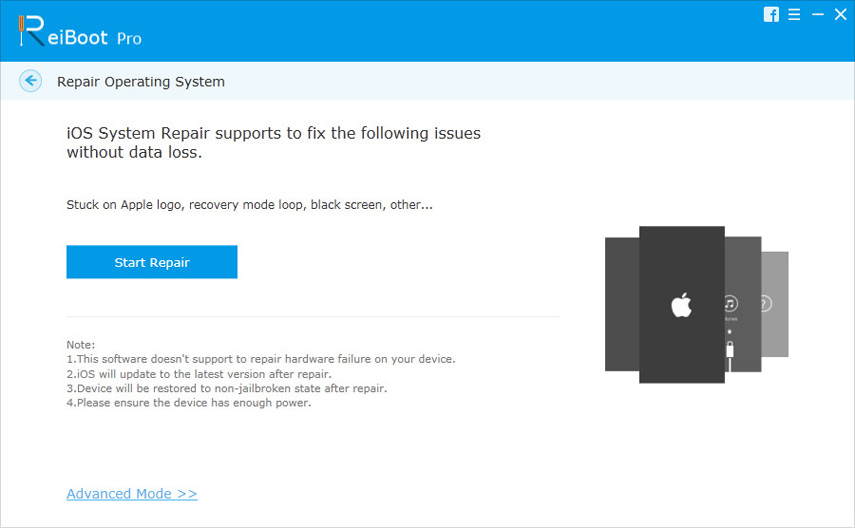
2 žingsnis. Vykdykite instrukcijas, kad atsisiųstumėte reikiamus IPSW failus, kad pakeistumėte „iOS 11“ programinę-aparatinę įrangą savo įrenginyje.

3 žingsnis. Vykdykite taisymo procesą, kai firmware paketas yra paruoštas. Po kurio laiko „iPhone“ ar „iPad“ bus paleistas iš naujo, neturint doko problemų.
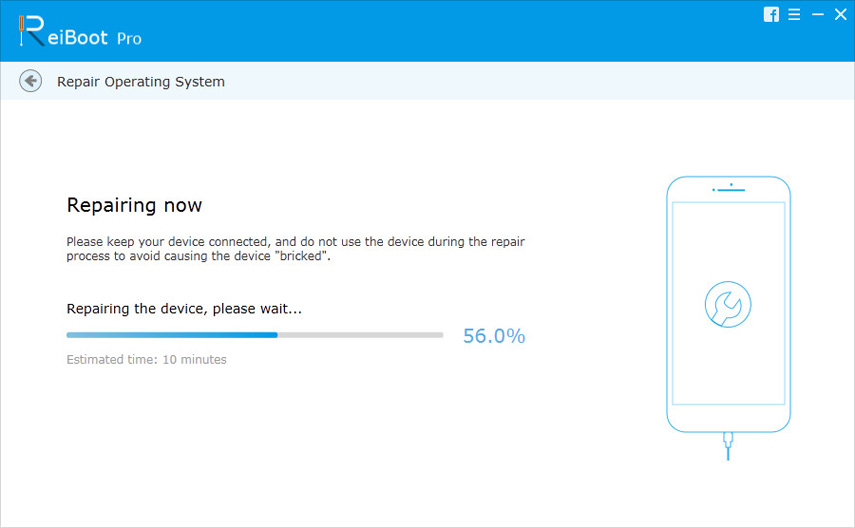
Vykdydami šiuos pasiūlymus, įsitikinsite, kad pašalinę „iPhone“ doką, dingo „iOS 11“ / „iOS 12“ atnaujinimas.









